Kako spremeniti ali obnoviti privzeto lokacijo mape Camera Roll v sistemu Windows 10

Ta vodnik vam bo pokazal, kako spremenite ali obnovite privzeto lokacijo mape Camera Roll v sistemu Windows 10.
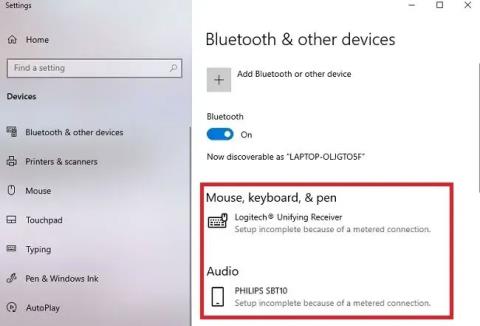
Nastavitev merjene povezave (internetna povezava z omejenimi podatki) v sistemu Windows 10 je potrebna za mnoge uporabnike. Ne glede na to, ali imate omejen dostop do interneta ali samo želite več nadzora nad posodobitvami sistema Windows, je povezava z merjenimi podatki uporabna funkcija.
Merjena povezava je uporabna vsaj dokler ne povežete slušalk Bluetooth , tipkovnice ali druge naprave in se ne prikaže napaka Bluetooth merjene povezave. Težava ni vaša naprava, temveč povezava. Na srečo je napako enostavno odpraviti.
Zakaj je prišlo do napake?
Napaka Bluetooth Metered Connection se pojavi, ker Windows 10 poskuša samodejno prenesti najnovejše posodobitve naprave in gonilnikov vsakič, ko povežete napravo Bluetooth. Tako je nastavitev naprave lažja kot ročno iskanje gonilnikov, če jih potrebujete.
Težava je v tem, da če imate merjeno povezavo, Windows ne prenese ničesar. Ker ni bilo mogoče prenesti ničesar, je Windows prikazal sporočilo o napaki: »Nastavitev ni dokončana zaradi merjene povezave« .
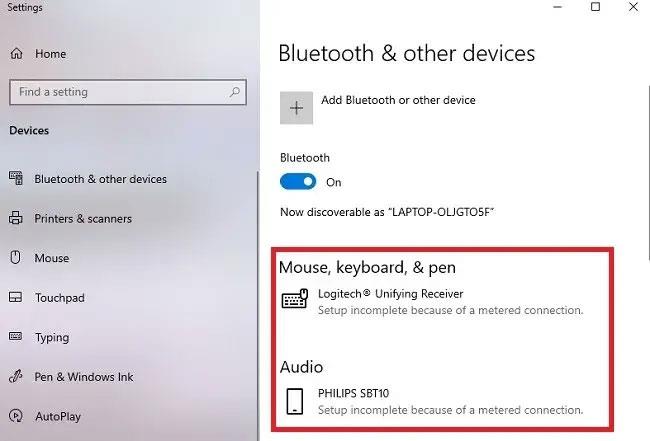
Pri povezovanju naprave se prikaže sporočilo o napaki »Nastavitev ni dokončana zaradi merjene povezave«.
Če izklopite merjeno povezavo, jo boste morda pozabili znova vklopiti. To omogoča prosto namestitev posodobitev sistema Windows, ne glede na to, ali to želite ali ne. Vendar pa obstaja enostavna rešitev.
Nekatere naprave, kot so tipkovnice in miške, še vedno delujejo, tudi če se prikaže ta napaka. Če vse drugo deluje dobro, vam ni treba ničesar spreminjati. Vendar pa lahko še vedno imate najnovejši gonilnik naprave z uporabo metode v naslednjem razdelku.
Dovoli prenose Bluetooth
Najenostavnejši popravek je, da gonilniku naprave Bluetooth omogočite prenos tudi z merjeno povezavo. To so običajno majhne datoteke, ki ne bodo vplivale na vaš podatkovni paket. Če vas skrbi, pri proizvajalcu naprave preverite, kako velike so datoteke gonilnika.
Pojdite v Nastavitve > Naprave .
Bluetooth bi moral biti privzeto odprt zavihek, če pa ni, na levi izberite Bluetooth in druge naprave . Pomaknite se navzdol v desno, dokler ne vidite Prenos prek omejenih povezav . Potrdite polje, če želite dovoliti prenose prek merjene povezave.
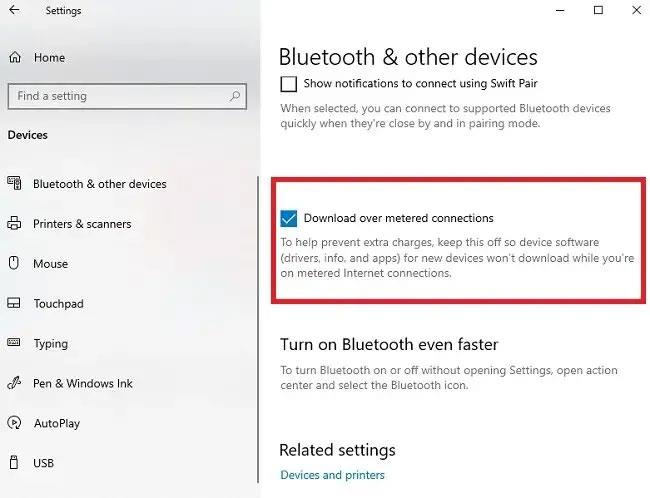
Potrdite polje, če želite dovoliti prenose prek merjene povezave
Vaše naprave se bodo začele seznanjati. Če je združljiv gonilnik že v sistemu, bo seznanjanje izvedeno skoraj takoj. Če mora Windows 10 prenesti gonilnik, se bo vaša naprava seznanila takoj po končanem prenosu in namestitvi gonilnika.
Premisleki po seznanjanju
Tukaj stvari postanejo nekoliko zapletene. Napaka Bluetooth Metered Connection izgine, ko je naprava uspešno seznanjena. To je dobra novica. Če pa prekličete izbiro prenosov prek nastavitev merjene povezave, se bo napaka znova pojavila, ko boste naslednjič združili napravo.
Odvisno od naprave lahko Windows dovoli seznanitev, tudi če ni omogočena zgornja nastavitev prenosa. Na primer, lahko avtor vsakič brez težav poveže miško in tipkovnico Logitech. Vendar pa avtor članka ne more združiti Philipsovih zvočnikov, ne da bi označil zgornje polje za prenos. Več kot eno leto Windows ni prenesel ničesar na te zvočnike, vendar želi Windows še vedno občasno preveriti, ali so na voljo posodobitve.
Če te nastavitve ne želite pustiti omogočene, ustvarite bližnjico do nastavitev Bluetooth na namizju. Enotni identifikatorji virov vam omogočajo ustvarjanje bližnjic do številnih nastavitev sistema Windows.
Za Bluetooth z desno miškino tipko kliknite prazno območje na namizju in izberite Novo > Bližnjica .
Kopirajte in prilepite naslednje v polje z lokacijo bližnjice - ms-settings:bluetooth.
Kopirajte in prilepite vnose v polje lokacije bližnjic - ms-settings:bluetooth
Kliknite Naprej in poimenujte bližnjico. Nato kliknite bližnjico na namizju, da hitro preklopite na nastavitve Bluetooth in omogočite ali onemogočite možnosti prenosa.
Napaka se še vedno pojavlja
Če se še naprej pojavljajo napake povezave Bluetooth Metered Connection, boste morda morali popolnoma izklopiti Metered Connection, dokler se naprava ne seznani. To se zgodi redko, vendar so nekateri uporabniki imeli težave z nekaterimi napravami.
Ko izklopite merjeno povezavo, počakajte nekaj minut, da se naprava uspešno seznani. Če se bojite posodobitev, ki se poskušajo namestiti, zaustavite posodobitve sistema Windows, da jih začasno "zamrznete". Privzeto je 7 dni. Ta nastavitev se nahaja v Nastavitve > Posodobitev in varnost > Windows Update . Pomaknite se navzdol, dokler ne vidite Zaustavi posodobitve za 7 dni . Izberite to možnost, da preprečite posodobitve.
Pomaknite se navzdol, dokler ne vidite Zaustavi posodobitve za 7 dni
Po seznanitvi naprav ne pozabite ponastaviti povezave na Metered. V večini primerov se bo vaša naprava po tej začetni nastavitvi še naprej seznanjala, čeprav boste morda morali dovoliti prenose z merjeno povezavo v nastavitvah Bluetooth.
Ta vodnik vam bo pokazal, kako spremenite ali obnovite privzeto lokacijo mape Camera Roll v sistemu Windows 10.
Če zmanjšate velikost in kapaciteto fotografij, jih boste lažje delili ali pošiljali komurkoli. Zlasti v sistemu Windows 10 lahko z nekaj preprostimi koraki množično spreminjate velikost fotografij.
Če vam zaradi varnosti ali zasebnosti ni treba prikazati nedavno obiskanih predmetov in mest, jih lahko preprosto izklopite.
Eno mesto za nadzor številnih operacij neposredno na sistemski vrstici.
V operacijskem sistemu Windows 10 lahko prenesete in namestite predloge pravilnika skupine za upravljanje nastavitev Microsoft Edge in ta vodnik vam bo pokazal postopek.
Opravilna vrstica ima omejen prostor in če redno delate z več aplikacijami, vam lahko hitro zmanjka prostora, da bi lahko pripeli več priljubljenih aplikacij.
Vrstica stanja na dnu Raziskovalca vam pove, koliko elementov je znotraj in izbranih za trenutno odprto mapo. Spodnja gumba sta na voljo tudi na desni strani vrstice stanja.
Microsoft je potrdil, da je naslednja večja posodobitev Windows 10 Fall Creators Update. Tukaj je opisano, kako posodobiti operacijski sistem zgodaj, preden ga podjetje uradno lansira.
Nastavitev Dovoli časovnike bujenja v možnostih porabe energije omogoča sistemu Windows, da samodejno prebudi računalnik iz načina spanja, da izvede načrtovana opravila in druge programe.
Varnost sistema Windows pošilja obvestila s pomembnimi informacijami o zdravju in varnosti vaše naprave. Določite lahko, katera obvestila želite prejemati. V tem članku vam bo Quantrimang pokazal, kako vklopite ali izklopite obvestila iz varnostnega središča Windows v sistemu Windows 10.
Morda vam bo všeč tudi, da vas klik na ikono opravilne vrstice popelje naravnost do zadnjega odprtega okna v aplikaciji, ne da bi potrebovali sličico.
Če želite spremeniti prvi dan v tednu v sistemu Windows 10, da bo ustrezal državi, v kateri živite, vašemu delovnemu okolju ali da boste bolje upravljali svoj koledar, ga lahko spremenite prek aplikacije Nastavitve ali nadzorne plošče.
Od različice aplikacije Vaš telefon 1.20111.105.0 je bila dodana nova nastavitev Več oken, ki vam omogoča, da omogočite ali onemogočite opozorilo, preden zaprete več oken, ko zaprete aplikacijo Vaš telefon.
Ta priročnik vam bo pokazal, kako omogočiti ali onemogočiti pravilnik o dolgih poteh Win32, da bodo poti daljše od 260 znakov za vse uporabnike v sistemu Windows 10.
Pridružite se Tips.BlogCafeIT, če želite izvedeti, kako v tem članku izklopite predlagane aplikacije (Predlagane aplikacije) v sistemu Windows 10!
Dandanes uporaba številnih programov za prenosnike povzroči hitro praznjenje baterije. To je tudi eden od razlogov, zakaj se računalniške baterije hitro izpraznijo. Spodaj so najučinkovitejši načini varčevanja z baterijo v sistemu Windows 10, ki bi jih bralci morali upoštevati.
Če želite, lahko standardizirate sliko računa za vse uporabnike v vašem računalniku na privzeto sliko računa in preprečite, da bi uporabniki pozneje spremenili svojo sliko računa.
Ali ste naveličani Windows 10, ki vas ob vsaki posodobitvi moti s pozdravnim zaslonom »Izkoristite še več sistema Windows«? Nekaterim je lahko v pomoč, a tudi v oviro za tiste, ki tega ne potrebujejo. Tukaj je opisano, kako to funkcijo izklopite.
Če imate zmogljiv računalnik ali nimate veliko zagonskih programov v sistemu Windows 10, lahko poskusite zmanjšati ali celo popolnoma onemogočiti zakasnitev zagona, da se vaš računalnik hitreje zažene.
Microsoftov novi brskalnik Edge, ki temelji na Chromiumu, opušča podporo za datoteke e-knjig EPUB. Za ogled datotek EPUB v sistemu Windows 10 boste potrebovali aplikacijo za branje EPUB drugega proizvajalca. Tukaj je nekaj dobrih brezplačnih možnosti, med katerimi lahko izbirate.
Način kioska v sistemu Windows 10 je način samo za uporabo ene aplikacije ali dostop do samo 1 spletnega mesta z gostujočimi uporabniki.
Ta vodnik vam bo pokazal, kako spremenite ali obnovite privzeto lokacijo mape Camera Roll v sistemu Windows 10.
Urejanje datoteke gostiteljev lahko povzroči, da ne morete dostopati do interneta, če datoteka ni pravilno spremenjena. Naslednji članek vas bo vodil pri urejanju datoteke gostiteljev v sistemu Windows 10.
Če zmanjšate velikost in kapaciteto fotografij, jih boste lažje delili ali pošiljali komurkoli. Zlasti v sistemu Windows 10 lahko z nekaj preprostimi koraki množično spreminjate velikost fotografij.
Če vam zaradi varnosti ali zasebnosti ni treba prikazati nedavno obiskanih predmetov in mest, jih lahko preprosto izklopite.
Microsoft je pravkar izdal Windows 10 Anniversary Update s številnimi izboljšavami in novimi funkcijami. V tej novi posodobitvi boste videli veliko sprememb. Od podpore za pisalo Windows Ink do podpore za razširitev brskalnika Microsoft Edge, meni Start in Cortana sta bila prav tako bistveno izboljšana.
Eno mesto za nadzor številnih operacij neposredno na sistemski vrstici.
V operacijskem sistemu Windows 10 lahko prenesete in namestite predloge pravilnika skupine za upravljanje nastavitev Microsoft Edge in ta vodnik vam bo pokazal postopek.
Temni način je vmesnik s temnim ozadjem v sistemu Windows 10, ki računalniku pomaga varčevati z energijo baterije in zmanjša vpliv na oči uporabnika.
Opravilna vrstica ima omejen prostor in če redno delate z več aplikacijami, vam lahko hitro zmanjka prostora, da bi lahko pripeli več priljubljenih aplikacij.






















